Gérer les types de documents
| Accès à la gestion des types de documents | ||
|---|---|---|
| Menu Administration | Bouton gestion du plan de classement | Bouton gérer les types de documents |
Le type de document est le dernier niveau du plan de classement.
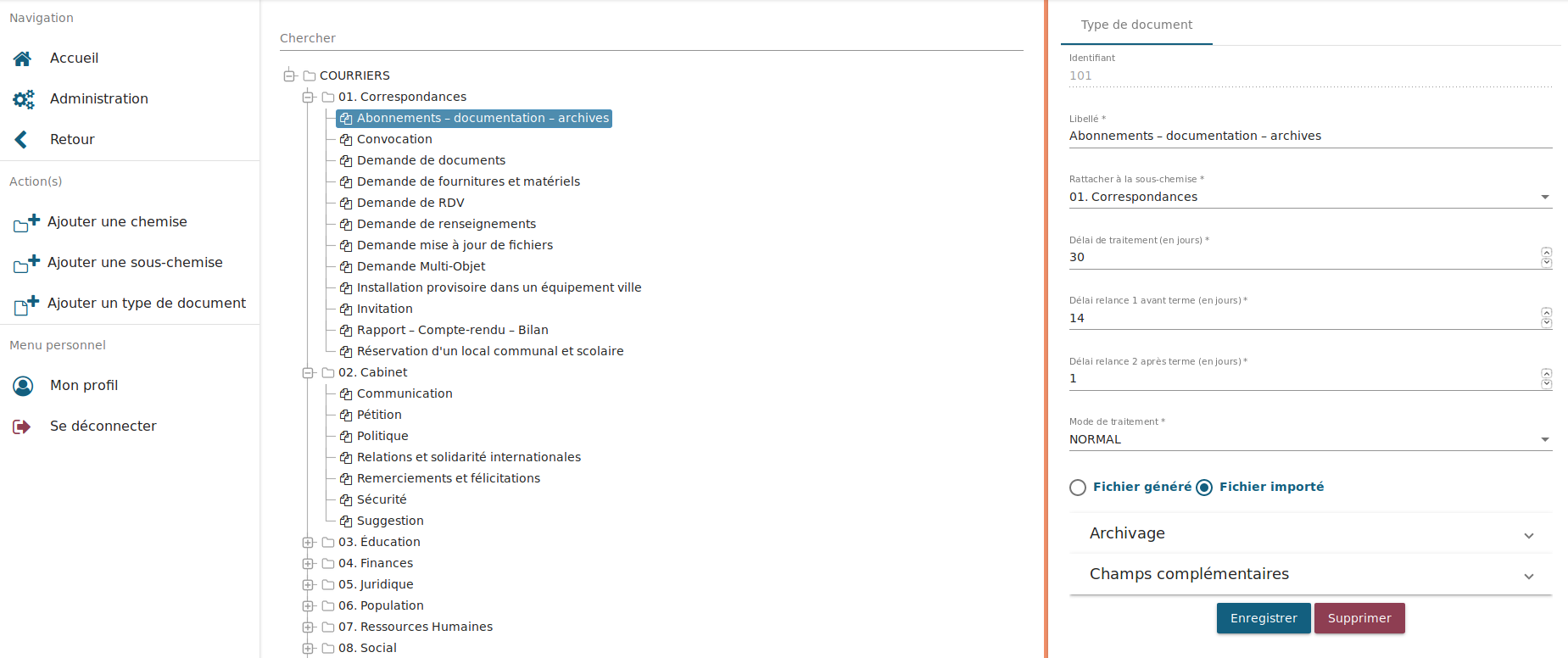
Les métadonnées à saisir
Les métadonnées permettant de paramétrer un type de document sont :
| Requis | Intitulé rubrique | Donnée |
|---|---|---|
| sous-chemise | On doit associer le type de document à une sous-chemise | |
| collection | obligatoirement "collection de courriers" | |
| sort final | archivage : détermine le sort final du courrier au bout de sa durée d'utilité courante : conservation ou destruction | |
| règle de conservation | archivage : code permettant de définir la règle de conservation du courrier | |
| sort final | archivage : exprimée en mois, définit la DUA | |
| libellé | nom du type de document | |
| délais de traitement | alerte : exprimé en jour, délais alloué au traitement de ce type de document, sera utile pour calculer si un courrier est en retard et qu'une alerte est nécessaire | |
| délais relance 1 | alerte : exprimé en jour, délais alloué avant terme de la date de traitement à une éventuelle relance | |
| délais relance 2 | alerte : exprimé en jour, délais alloué après terme de la date de traitement à une éventuelle relance | |
| mode de traitement | Le mode de traitement est une propriété du type de courrier, pouvant servir à définir un processus particulier (ex : SVE/SVA), et qui permet de déduire une priorité. La liste des modes de traitement figure dans le fichier de configuration ./apps/maarch_entreprise/xml/entreprise.xml | |
| fichier importé | L'utilisateur va choisir un fichier qui est stocké sur son espace personnel. Les fichiers supportés sont : PDF, TXT, TXT, MAARCH, JPG, JPEG, JPE, GIF, HTM, HTML, HTML, HTML | |
| fichier généré | L'utilisateur va choisir parmi les modèles créés dans maarch (voir gérer les modèles de documents. Vous pouvez également ajouter d'autre champs « custom » dans le formulaire d'enregistrement des documents. Il vous suffit d'ajouter dans le fichier xml apps/maarch_entreprise/xml/index_letterbox.xml les différents champs voulus * |
Les métadonnées complémentaires pour un courrier
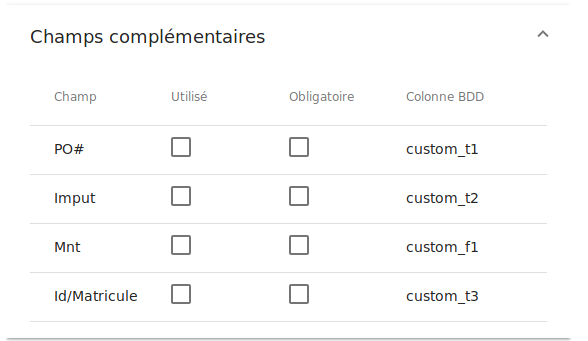
Ces métadonnées sont associées à un type de courrier et apparaitront dans le formulaire d'enregistrement d'une correspondance.
exemple :
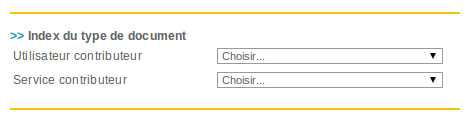
On peut en ajouter en éditant un fichier XML sur le serveur.
index_letterbox.xml
Si ce fichier n'existe pas dans votre custom (CUSTOM_ID), il faut le copier depuis le fichier original de l'application.
cp /var/www/html/MaarchCourrier/apps/maarch_entreprise/xml/index_letterbox.xml /var/www/html/MaarchCourrier/custom/CUSTOM_ID/apps/maarch_entreprise/xml/index_letterbox.xml
Puis l'éditer :
nano /var/www/html/MaarchCourrier/custom/CUSTOM_ID/apps/maarch_entreprise/xml/index_letterbox.xml
Pour ajouter de nouvelles métadonnées disponibles pour les types de documents, il suffit d'ajouter des blocs INDEX. Ex :
<INDEX>
<column>custom_t4</column>
<label>Mon nouveau champ</label>
<type>string</type>
<img>arrow-right</img>
</INDEX>
Types de colonnes
On a 4 types de champs possibles :
- string
- date
- integer
- float
Colonnes adressables nativement
Vous pouvez nativement adresser les plages de champs suivants :
- custom_t1 -> custom_t15 (string)
- custom_d1 -> custom_d10 (date)
- custom_n1 -> custom_n5 (integer)
- custom_f1 -> custom_f5 (float)
Pour la balise image
<img>
indiquer la désignation du caractère Font Awesome version 4 souhaité. (ne pas saisir le préfixe fa-)
Pour les champs de type texte (string -> custom_t), vous pouvez également provisionner des listes de valeurs.
En exemple, une liste de quartiers :
<INDEX>
<column>custom_t2</column>
<label>Quarties</label>
<type>string</type>
<img>default_string.gif</img>
<values_list>
<value>
<id>zac_est</id>
<label>ZAC de l'Est</label>
</value>
<value>
<id>centre</id>
<label>Centre ville</label>
</value>
<value>
<id>vieux_centre</id>
<label>Le vieux centre</label>
</value>
...
</INDEX>
